Batch-Import / Export
In Szenarien mit Mehrkontenverwaltung wie grenzüberschreitendem E-Commerce und Social-Media-Matrix-Betrieb kann die Stapelverarbeitung von Browser-Profilen die Effizienz erheblich steigern. Die Stapelimport/-export-Funktion von BitBrowser unterstützt die schnelle Erstellung oder Sicherung mehrerer unabhängiger Browserfenster über Excel-Vorlagen und realisiert mit intelligenter Fingerabdruck-Konfiguration "Profil-Bereitstellung mit einem Klick" und "sichere Datenmigration".
I. Fenster im Batch importieren
Bedienzugang: BitBrowser Client → Linkes Menü "Browserfenster" → Klicken Sie auf das "V"-Symbol rechts neben Hinzufügen → Fenster im Batch importieren
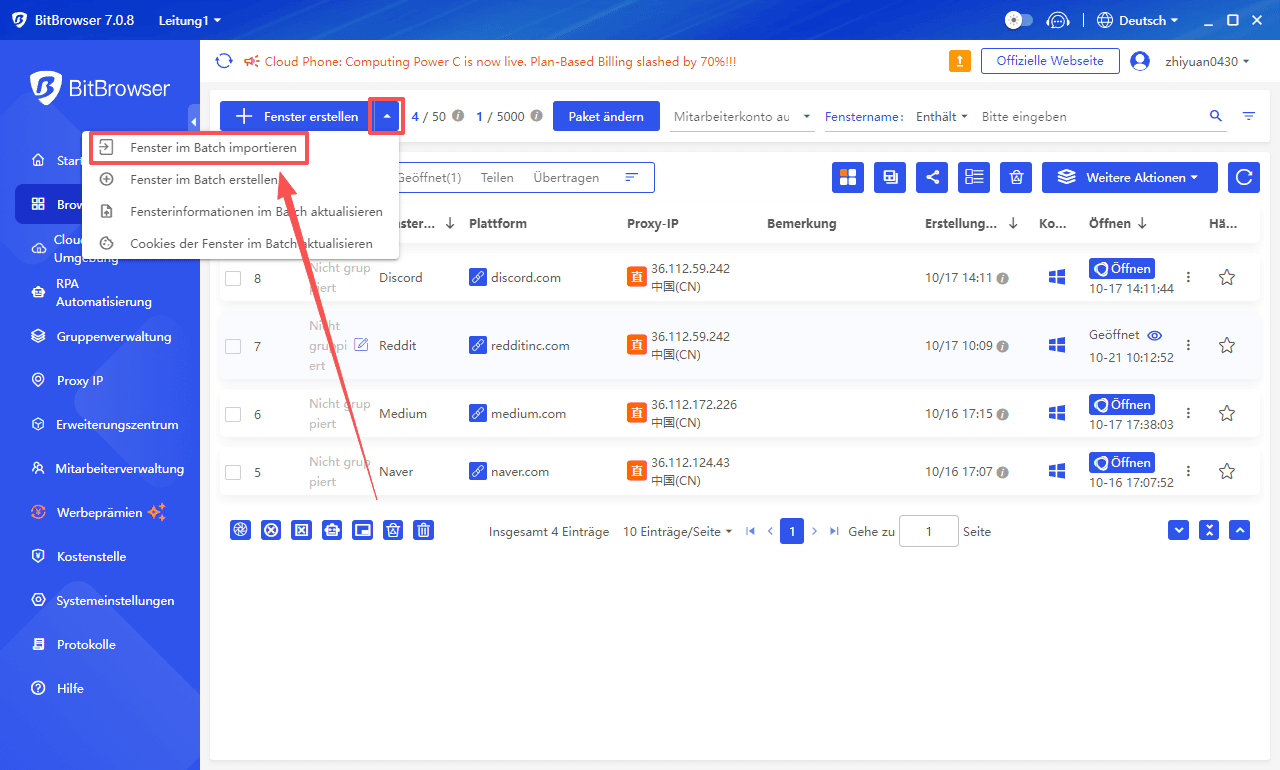
1. Kontoplattform-Konfiguration
Schnellauswahl voreingestellter Plattformen: Wählen Sie die Zielplattform aus der Dropdown-Liste, das Fenster springt beim Start automatisch zur entsprechenden URL und füllt automatisch "Benutzername", "Passwort" in der Vorlage aus.
Unterstützung für benutzerdefinierte Plattformen: Wenn die Liste die gewünschte Zielplattform nicht enthält, wählen Sie "Andere Plattformen" und geben Sie die benutzerdefinierte URL ein, was auch die automatische Ausfüllung der Anmeldeinformationen unterstützt.
2. Sequenzielles Öffnen mehrerer URLs
Geben Sie mehrere URLs (durch Zeilenumbrüche getrennt) in das Feld "URL öffnen" ein, die bei jedem Start des Fensters nacheinander geladen werden. Dies eignet sich für den Multi-Plattform-Betrieb (z.B. gleichzeitiges Öffnen des Shop-Backends + Social-Media-Verwaltungsseite).
1. URL-Präfix: http://, https:// oder chrome-extension://;
2. Für mehrere URLs "Enter" zur Zeilentrennung verwenden;
3. Nach der Eingabe aller URLs auf den "+"-Button rechts klicken.
3. Intelligente Duplikatprüfung
Nach Aktivierung von "Duplikatvalidierung" wird die Prüfung nur ausgelöst, wenn "Kontoplattform, Benutzername und Passwort" nicht leer sind. Sind Plattform, Benutzername und Passwort vollständig identisch mit vorhandenen Daten, wird dieses Browserfenster bei aktiviertem Häkchen nicht hinzugefügt.
4. Stapelimport über Excel-Vorlage
Vorlage herunterladen: Klicken Sie auf "Vorlage herunterladen", um die Standardvorlagendatei (.xlsx-Format) herunterzuladen.
Spaltenweise ausfüllen: Plattformtyp (erforderlich), URL-Link (optional), Benutzername/Passwort (erforderlich), Gruppenlabel (optional).
Import mit einem Klick: Klicken Sie auf "Datei auswählen", um die ausgefüllte Tabelle zu importieren. Unterstützt die Stapelverarbeitung von 100+ Datensätzen.
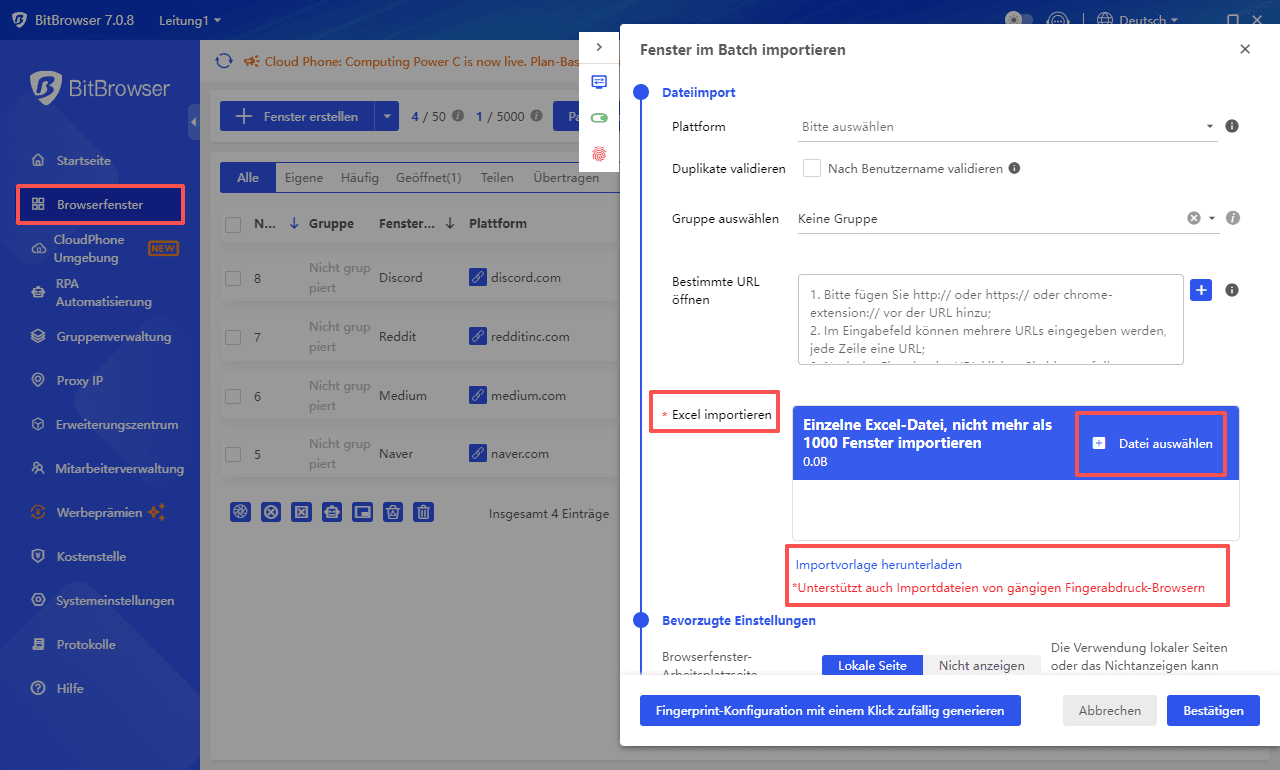
5. Fingerabdruck-Konfiguration und Ausführung
Intelligente Zufallsgenerierung: Klicken Sie auf "Zufalls-Fingerabdruck", um jedem Browser-Profil automatisch unabhängige Geräte-Fingerabdrücke zuzuweisen und das Risiko von Plattformverknüpfungen von Grund auf zu blockieren.
Bestätigung: Nachdem alle Parameter gesetzt sind, klicken Sie auf "Bestätigen", und das System erstellt stapelweise unabhängige Browserumgebungen gemäß der Vorlage.
II. Fenster im Batch exportieren
Bedienzugang: BitBrowser Client → Linkes Menü „Browser-Profile“ → Klicken Sie auf „Mehr“ → Wählen Sie „Profile exportieren“.
Modus 1: Ausgewählte Profile exportieren
Aktivieren Sie die Checkbox für die einzelnen oder mehrere Profile, die Sie sichern möchten, in der Profilliste und klicken Sie auf „Ausgewählte Profile exportieren“, um die entsprechende Excel-Datei zu generieren.
Modus 2: Profile nach Reihenfolge exportieren
Geben Sie die Start- und Endseriennummer (z.B. "1-10") in den Exporteinstellungen ein, und das System filtert automatisch die Fensterdaten im entsprechenden Bereich. Geeignet für Stapelsicherung in der Reihenfolge der Erstellung.
Modus 3: Profile nach Gruppe exportieren
Für Fenster, die mit einem Gruppenlabel versehen wurden (z.B. "2024Q1 Hauptshop"), wählen Sie den entsprechenden Gruppennamen, um schnell alle Profile unter dieser Gruppe zu exportieren.
Exportdatei-Eigenschaften
Formatkompatibilität: Die Exportdatei ist im Excel-Format und die Vorlage stimmt vollständig mit der Importfunktion überein, sodass sie direkt im "Profile stapelweise importieren" anderer Geräte verwendet werden kann, um geräteübergreifende Profilmigration zu realisieren.
Datensicherheit: Es werden nur Profilinformationen (Plattform, URL, Fingerabdruck-Parameter etc.) exportiert. Kontopasswörter müssen vor der verschlüsselten Speicherung manuell zweimal bestätigt werden (Passwortschutz muss in den Privatsphäre-Einstellungen aktiviert werden).
III. Häufige Probleme und Lösungen
1. Logik der automatischen Cookie-Befüllung
Die automatische Befüllung des Anmeldefelds wird nur unterstützt, wenn in "Plattform" eine voreingestellte Plattform ausgewählt wird. Bei benutzerdefinierten URLs muss sichergestellt werden, dass die Formularfelder auf der Anmeldeseite gängigen Namenskonventionen entsprechen (z.B. entspricht der Benutzername "username", "email" und das Passwort "password").
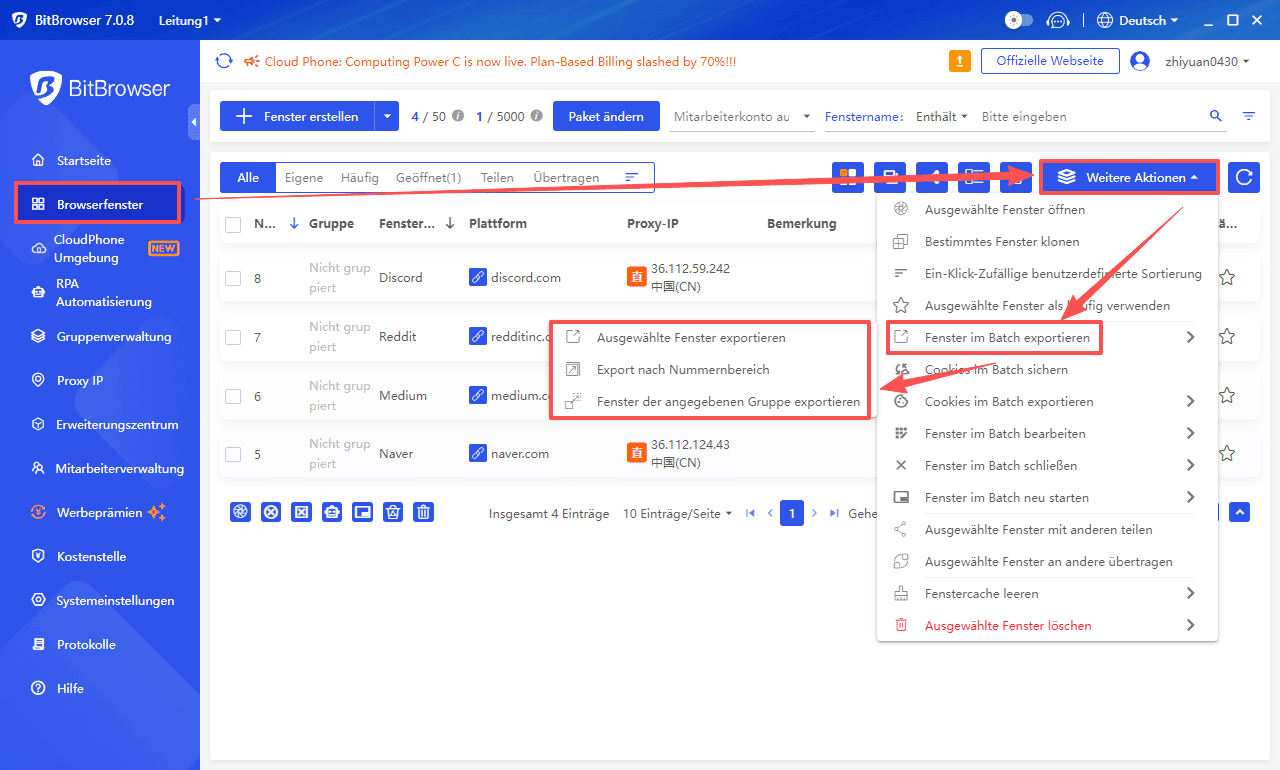
2. Behandlung von Fingerabdruck-Konflikten
Wenn Sie den Fingerabdruck eines Profils manuell ändern und es dann erneut stapelweise importieren, wird das System "Fingerabdruck-Konfigurationskonflikt" melden. Sie müssen "Überschreiben" oder "Vorhandenes beibehalten" wählen (für Neulinge wird die automatische Zufallsgenerierung empfohlen, um manuelle Konfigurationsfehler zu vermeiden).
3. Umgang mit großen Dateien
Es wird empfohlen, nicht mehr als 500 Datensätze auf einmal zu importieren. Der Vorgang kann stapelweise durchgeführt werden, um verzögerte Client-Antwortzeiten zu vermeiden.
Zusammenfassung: Mit der Funktion „Profile stapelweise importieren und exportieren“ von BitBrowser können Benutzer die umständliche Multi-Fenster-Konfiguration in "vorlagenbasierte Operation" umwandeln, was die Kosten für die manuelle Verwaltung erheblich reduziert. Gleichzeitig wird durch unabhängige Fingerabdruck- und Datenisolierungstechnologie die Sicherheit und Stabilität des Mehrkontenbetriebs gewährleistet.
Egal ob Sie ein grenzüberschreitender E-Commerce-Händler, ein Social-Media-Betreiber oder ein Unternehmens-IT-Administrator sind, Sie können durch diese Funktion effiziente Browser-Profile realisieren.